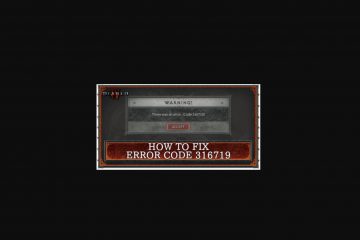Scopri come modificare un valore di registro nascosto per aumentare le prestazioni di gioco e gli FPS in Windows 11 e Windows 10.
Sia Windows 11 che Windows 10 sono ottimizzati per i giochi per impostazione predefinita. Se necessario, puoi anche abilitare la modalità Gioco per migliorare l’esperienza di gioco complessiva. Tuttavia, se vuoi ottenere un po’più di prestazioni e migliorare gli FPS medi (fotogrammi al secondo) in tutti i tuoi giochi, specialmente sui computer più vecchi, devi apportare una piccola modifica al registro. In questa guida facile e veloce ti mostrerò come farlo in semplici passaggi. Cominciamo.
Prima di iniziare
Per apportare modifiche al registro sono necessari i diritti di amministratore. Prima di apportare modifiche al registro, esegui il backup. Il backup ti aiuta a ripristinare il sistema in caso di errori.
Modifiche al Registro di sistema per migliorare le prestazioni di gioco e gli FPS
Premi”Tasto Windows + R”per aprire la finestra di dialogo Esegui.Digita”regedit“e fai clic su”OK“.Vai alla seguente cartella nel registro.
HKEY_LOCAL_MACHINE\SOFTWARE\Microsoft\Windows NT\CurrentVersion\Multimedia\SystemProfileFai doppio clic sul valore”SystemResponsiveness“nel pannello di destra. Assicurati che il campo”Dati valore”sia impostato su”0“.Vai alla seguente cartella nel Registro di sistema.
HKEY_LOCAL_MACHINE\SYSTEM\CurrentControlSet\Control\PriorityControlFai doppio clic sul valore”Win32PrioritySeparation“.Sostituisci il valore corrente in Dati valore con”26“.Seleziona”Esadecimale“e fai clic su”OK“.Chiudi il registro Editor.Riavvia il tuo computer. In questo modo, hai migliorato le prestazioni di gioco e gli FPS.
Passaggi dettagliati (con screenshot)
Per prima cosa, apri la finestra di dialogo Esegui premendo la scorciatoia”Tasto Windows + R”. Nella finestra di dialogo Esegui, digita”regedit“e fai clic su”OK“. Fare clic sul pulsante”Sì”nel prompt dell’UAC. Si apre l’editor del registro di sistema di Windows.
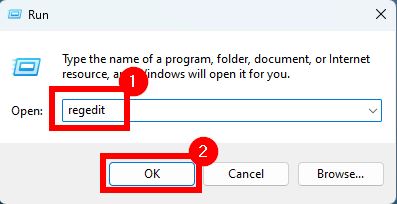
In esso, vai alla cartella seguente. Puoi anche incollare il percorso nella barra degli indirizzi del registro e premere”Invio”.
HKEY_LOCAL_MACHINE\SOFTWARE\Microsoft\Windows NT\CurrentVersion\Multimedia\SystemProfile
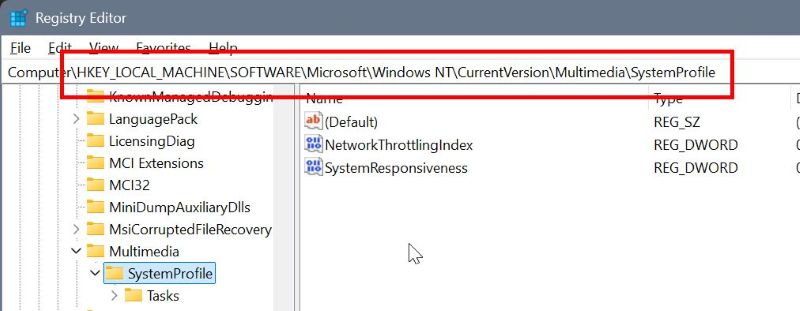
Una volta aperta questa cartella, nel pannello di destra, fai doppio clic sul Valore”Reattività del sistema“. Successivamente, assicurati che i dati del valore siano impostati su”0“.
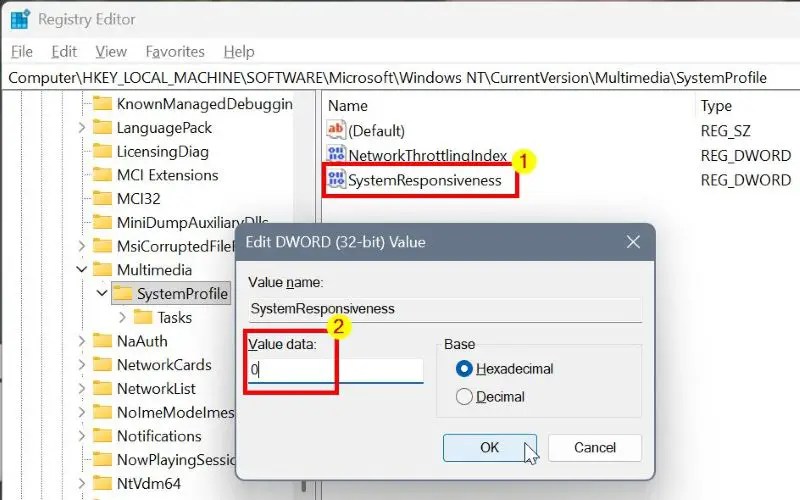
Successivamente, vai alla seguente cartella. Proprio come prima, puoi incollare il seguente percorso nella barra degli indirizzi del registro e premere”Invio”.
HKEY_LOCAL_MACHINE\SYSTEM\CurrentControlSet\Control\PriorityControl
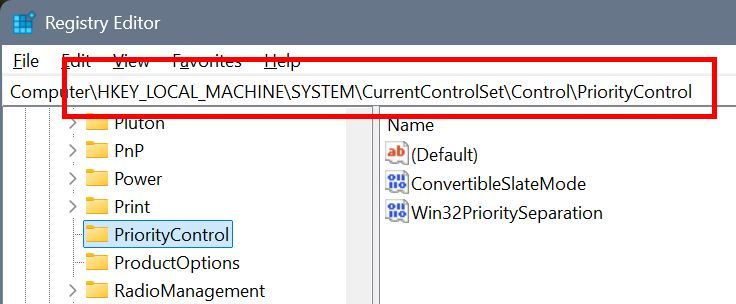
Nel pannello di destra, trova e fai doppio clic sul Valore”Win32PrioritySeparation“.
Nella finestra di dialogo”Modifica valore”, sostituisci il valore corrente nel campo”Dati valore”con”26“e fai clic su”OK“per salvare la modifica.
Infine, chiudi la finestra dell’editor del registro e riavvia il computer. Questo è tutto, con ciò hai apportato le modifiche al registro necessarie per migliorare le prestazioni e gli FPS di tutti i tuoi giochi.
Nel caso te lo stessi chiedendo, la modifica che abbiamo appena apportato al valore”Win32PrioritySeparation”garantisce che Windows dia la priorità ai processi/app in primo piano. Impostando questo valore su 26 si ottengono le migliori prestazioni possibili.
Se hai domande o hai bisogno di aiuto, commenta di seguito. Sarò felice di aiutarti.